如果你还在考虑用什么软件进行直播比较好,那么小编在这里为大家推荐obs软件,这是一款功能强大,便捷使用的电脑直播工具,可以为用户们提供了简单又专业的视频和实时流媒体录制方案,因此无论你是刚入门的直播小白,还是专业的直播人士这都是一个不错的选择。并且该软件虽然是国外公司开发的,但是也贴心的全面支持简体中文语言系统,十分适合国人们的使用。而且在使用obs直播软件的同时,用户不仅可以随意的添加媒体源、录制图像、显示器捕获、浏览器、游戏捕获、窗口捕获、视频捕获设备等各个来源,还能利用obs插件来使用虚拟摄像头,不仅如此其中还内置脚本、字幕、输出计时器、自动场景切换器等各种丰富的工具,致力更好为用户提供更完善的设置功能,全方面的满足不同人群们的各种直播录制需求。

软件特色
1、高性能实时视频/音频捕获和混合,无限制的场景,您可以通过自定义过渡无缝切换
2、用于视频源的过滤器,例如图像遮罩,颜色校正,色度/颜色键控等
3、具有滤波器功能的直观音频混音器,例如噪声门,噪声抑制和增益
4、强大且易于使用的配置选项。添加新源,复制现有源,并轻松调整其属性
5、改进并简化了“设置”面板,可快速配置广播和录制
6、浅色和深色主题均可根据您的喜好进行选择
obs直播软件简单教程
1、首先,在我们的电脑上找到OBS软件,点击OBS图标,进入OBS软件主界面。找到“来源”,在窗口中点击右键,根据自己的需要创建来源。
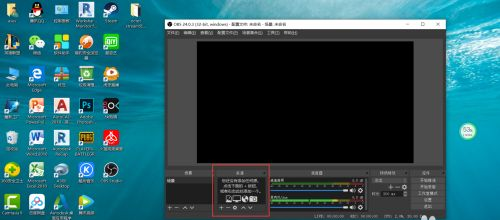
2、然后,点击最上方菜单栏中的“工具”—“自动配置导向”,在使用情况中,根据自己需要选择。
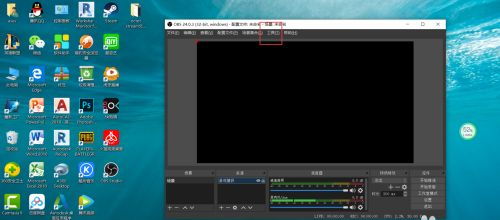
注:如果为了直播,建议选择第一个;如果只是为了录制视频,建议选择第二个。
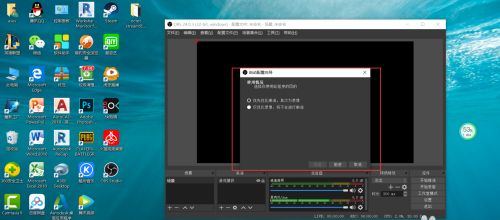
3、然后,点击“前进”进入视频设置界面,根据界面中的提示,保持默认即可。当然,我们也可以根据情况,自己设置。设置完成后,点击“前进”。
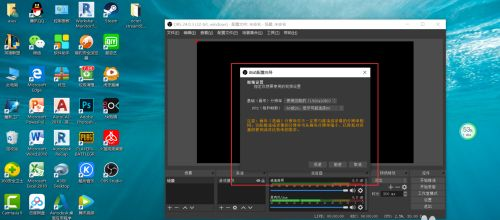
4、在串流资讯界面中,选择服务为“自定义”,然后在服务器和串流密匙中,填入直播平台中,你创建的房间的地址和直播码,直接从直播平台复制即可。完成网络监测,就可以开播了。
软件功能
1、高性能实时视频/音频捕获和混合。创建由多种来源组成的场景,包括窗口捕获,图像,文本,浏览器窗口,网络摄像头,捕获卡等。
2、设置无限数量的场景,您可以通过自定义过渡无缝切换。
3、带有每个源滤波器的直观音频混合器,例如噪声门,噪声抑制和增益。全面控制VST插件支持。
4、强大且易于使用的配置选项。添加新源,复制现有源,并轻松调整其属性。
5、“简化的设置”面板使您可以访问各种配置选项,以调整广播或录制的各个方面。
6、模块化的“ Dock” UI允许您完全根据需要重新排列布局。您甚至可以将每个单独的Dock弹出到其自己的窗口中
7、当您在场景之间切换或添加自己的托管视频文件时,可以从多种不同的可自定义过渡中进行选择。
8、为几乎每种动作设置热键,例如在场景之间切换,开始/停止流或录制,静音音频源,一键通等等。
9、通过“工作室模式”,您可以预览场景和源,然后再将其实时发布。调整您的场景和来源或创建新的场景和来源,并确保它们在观看者看到它们之前是完美的。
10、使用Multiview可以全面了解您的作品。监视8个不同的场景,只需单击或双击即可轻松提示或过渡到其中的任何一个。
obs软件使用教程
1、启动软件后可在对话框中中在下方的场景栏中单击”+“按钮;
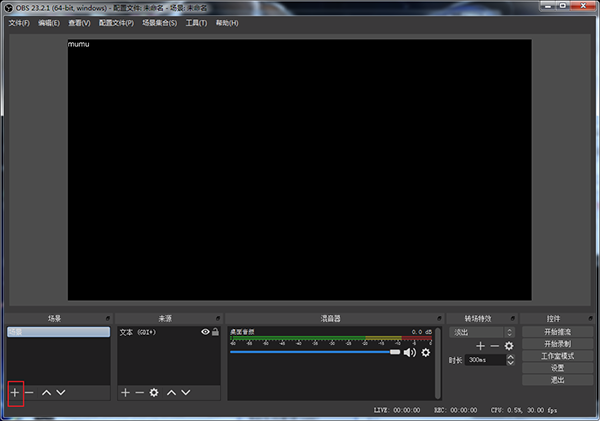
2、打开添加场景的对话框中输入场景的名称,在这选择默认直接单击确定按钮;
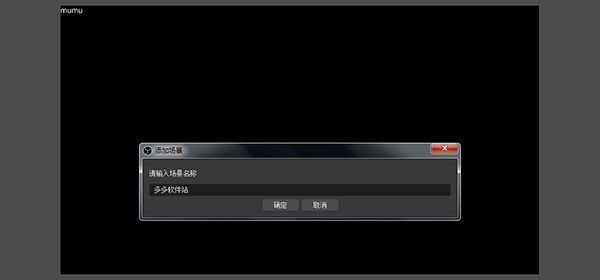
3、在来源栏选项中单击添加按钮;
4、打开列表选项中选择来源的类型。比如在这想录制窗口所以选择窗口捕获选项;
5、打开创建或选择源对话框中有新建或添加现有两项,如果没有现有的选择新建项中后并输入名称,勾选使源可见可预览当前的画面,此时单击确定按钮;
6、打开属性窗口捕获对话框中在窗口匹配优先级栏可选择类型后再单击确定按钮;
7、返回到主界面中单击开始录制按钮,录制完成再单击停止录制按钮。
软件亮点
1、OBS支持所有您喜欢的流媒体平台等等。
2、设置无限数量的场景,您可以通过自定义过渡无缝切换。
3、强大且易于使用的配置选项。添加新源,复制现有源,并轻松调整其属性。
4、“简化的设置”面板使您可以访问各种配置选项,以调整广播或录制的各个方面。
5、带有每个源滤波器的直观音频混合器,例如噪声门,噪声抑制和增益。全面控制VST插件支持。
6、模块化的“ Dock” UI允许您完全根据需要重新排列布局。您甚至可以将每个单独的Dock弹出到自己的窗口中。
7、高性能实时视频/音频捕获和混合。创建由多种来源组成的场景,包括窗口捕获,图像,文本,浏览器窗口,网络摄像头,捕获卡等。
更新日志
v31.0.3版本
修复了OBS Studio31.0.2在尝试记录有关浏览器源崩溃的信息时的崩溃[WizardCM]
修复了如果OBS使用超过8GB内存时macOS上的崩溃[PatTheMav/jcm93]
修复了如果在Studio模式下打开OBS Studio可能导致的崩溃[PatTheMav/tt2468]
修复了OBS关闭时浏览器源的潜在死锁[tt2468]
修复了断开连接后流无法正确重新连接的问题[dsaedtler]
修复了NVIDIA背景模糊的几个问题
修复了macOS上的视频捕获设备可能会无意中颠倒的问题[jcm93]
修复了程序视图分辨率无法正确更新的问题[exeldro]
其它版本下载
-
查看详情
obs studio官方版 v31.0.3
 148.94M
148.94M
-
查看详情
obs工作室版 v31.0.3官方版
 148.94M
148.94M
-
查看详情
obs studio录屏软件 v31.0.3官方版
 148.94M
148.94M
-
查看详情
obs studio linux版 v31.0.1
 127.3M
127.3M
-
查看详情
obs studio经典旧版本 v30.2.3
 133.32M
133.32M
-
查看详情
obs直播工具 v30.0.2官方版
 129.75M
129.75M
- 常用的电脑直播软件
-
 更多 (23个) >>电脑直播软件大全 好用的电脑直播软件有哪些?这里多多小编就给大家推荐一些常用的电脑直播软件,如抖音直播、快手直播、虎牙直播等等,这几款都是小编精心推荐的热门直播平台,不论是看直播还是的还是在做直播的,都在用这几款软件,使用的人数非常的多,因为这几款电脑直播软件功能很强大,各种高颜值的美容滤镜,声卡切换,互动功能可以辅助你达到更好的直播效果,有需要的用户快来下载看看吧。
更多 (23个) >>电脑直播软件大全 好用的电脑直播软件有哪些?这里多多小编就给大家推荐一些常用的电脑直播软件,如抖音直播、快手直播、虎牙直播等等,这几款都是小编精心推荐的热门直播平台,不论是看直播还是的还是在做直播的,都在用这几款软件,使用的人数非常的多,因为这几款电脑直播软件功能很强大,各种高颜值的美容滤镜,声卡切换,互动功能可以辅助你达到更好的直播效果,有需要的用户快来下载看看吧。 -
-

obs直播软件中文版 148.94M
查看/简体中文v31.0.3官方版 -

虎牙直播电脑版 1.44M
查看/简体中文v7.8.2.0官方版 -

小米直播电脑版 122.85M
查看/简体中文v6.7.1 -

鹅直播电脑版 223.88M
查看/简体中文v4.7.0 -

花椒直播电脑版 237.37M
查看/简体中文v2.3.14官方版 -

哔哩哔哩电脑版 199.68M
查看/简体中文v1.16.3 -

淘宝直播电脑版 344.04M
查看/简体中文v7.9.9官方版 -
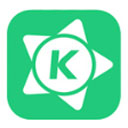
酷狗直播伴侣电脑版最新版 310.52M
查看/简体中文v7.52.1.520 -

齐齐互动视频电脑版 284.19M
查看/简体中文v3.13.21.10 -

来疯直播助手电脑版 178.07M
查看/简体中文v2.5.4.1172官方版 -

抖音短视频电脑版 3.3M
查看/简体中文v5.5.0 -

56我秀直播伴侣 40.82M
查看/简体中文v1.0.1.8.1 -

yy直播电脑版 130.64M
查看/简体中文v9.40.0.1 -

全民k歌主播版电脑版 249.84M
查看/简体中文v3.20.207.1008官方版 -

斗鱼直播pc客户端 123.93M
查看/简体中文v8.9.1官方版 -

爱奇艺直播伴侣官方版 196.88M
查看/简体中文v6.9.0.1190
-
发表评论
0条评论软件排行榜
- 1Adobe Premiere Pro 2024中文破解版 v24.6.1
- 2Adobe After Effects 2025中文免费版 v25.1.0.68直装版
- 3topaz video ai中文绿色便携版 v3.0.10
- 4obs直播软件中文版 v31.0.3官方版
- 5剪映32位电脑版 v3.8.0.9593专业版
- 6快剪辑破解版无水印永久免费版 v1.3.1.3060绿色中文版
- 7达芬奇19中文版 v19.1.3
- 8vmix pro 23简体中文完美破解版 附安装教程(真正破解版)
- 9Adobe Media Encoder 2022 v22.6.1.2
- 10MediaInfo(视频媒体信息检测工具) v25.03
热门推荐
 必剪电脑版 v3.4.9216.77M / 简体中文
必剪电脑版 v3.4.9216.77M / 简体中文 MediaInfo(视频媒体信息检测工具) v25.0313.75M / 简体中文
MediaInfo(视频媒体信息检测工具) v25.0313.75M / 简体中文 爱剪辑电脑版 v6.0官方版894.26M / 简体中文
爱剪辑电脑版 v6.0官方版894.26M / 简体中文 nodevideo电脑版 v7.0.7官方版150.89M / 简体中文
nodevideo电脑版 v7.0.7官方版150.89M / 简体中文 剪映电脑版 v7.8.0官方版765.8M / 简体中文
剪映电脑版 v7.8.0官方版765.8M / 简体中文 davinci resolve18中文版 v18.6.64.97G / 简体中文
davinci resolve18中文版 v18.6.64.97G / 简体中文 万兴播爆电脑版 v1.5.30官方版1.17M / 简体中文
万兴播爆电脑版 v1.5.30官方版1.17M / 简体中文 剪辑师视频剪辑软件 v1.7.0.807114.23M / 简体中文
剪辑师视频剪辑软件 v1.7.0.807114.23M / 简体中文 videopad视频编辑软件中文版 v16.28官方版12.01M / 简体中文
videopad视频编辑软件中文版 v16.28官方版12.01M / 简体中文 xilisoft dvd ripper platinum v7.8.17官方版35.65M / 简体中文
xilisoft dvd ripper platinum v7.8.17官方版35.65M / 简体中文











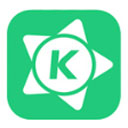








 必剪电脑版 v3.4.9
必剪电脑版 v3.4.9 MediaInfo(视频媒体信息检测工具) v25.03
MediaInfo(视频媒体信息检测工具) v25.03 爱剪辑电脑版 v6.0官方版
爱剪辑电脑版 v6.0官方版 nodevideo电脑版 v7.0.7官方版
nodevideo电脑版 v7.0.7官方版 剪映电脑版 v7.8.0官方版
剪映电脑版 v7.8.0官方版 davinci resolve18中文版 v18.6.6
davinci resolve18中文版 v18.6.6 万兴播爆电脑版 v1.5.30官方版
万兴播爆电脑版 v1.5.30官方版 剪辑师视频剪辑软件 v1.7.0.807
剪辑师视频剪辑软件 v1.7.0.807 videopad视频编辑软件中文版 v16.28官方版
videopad视频编辑软件中文版 v16.28官方版 xilisoft dvd ripper platinum v7.8.17官方版
xilisoft dvd ripper platinum v7.8.17官方版 赣公网安备36010602000168号,版权投诉请发邮件到ddooocom#126.com(请将#换成@),我们会尽快处理
赣公网安备36010602000168号,版权投诉请发邮件到ddooocom#126.com(请将#换成@),我们会尽快处理